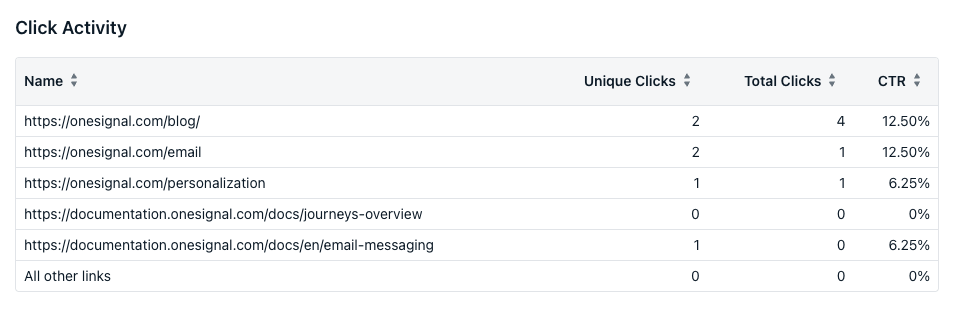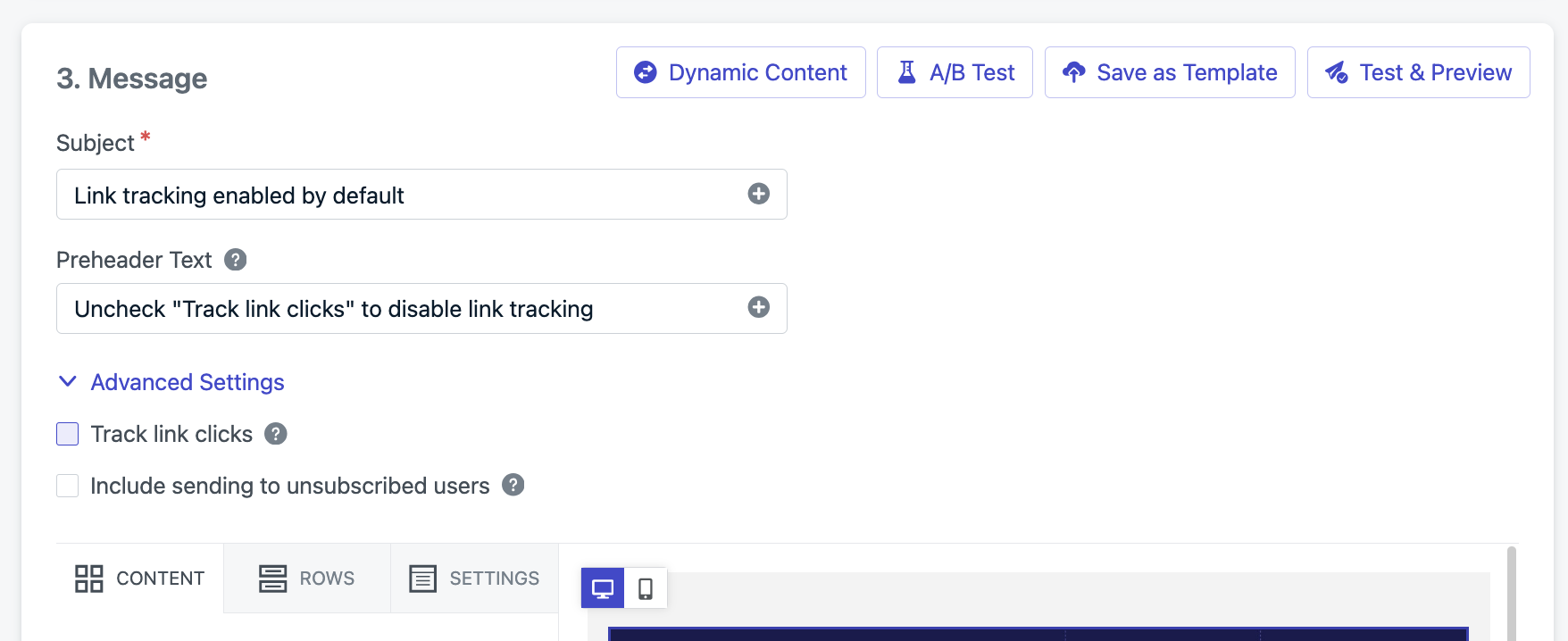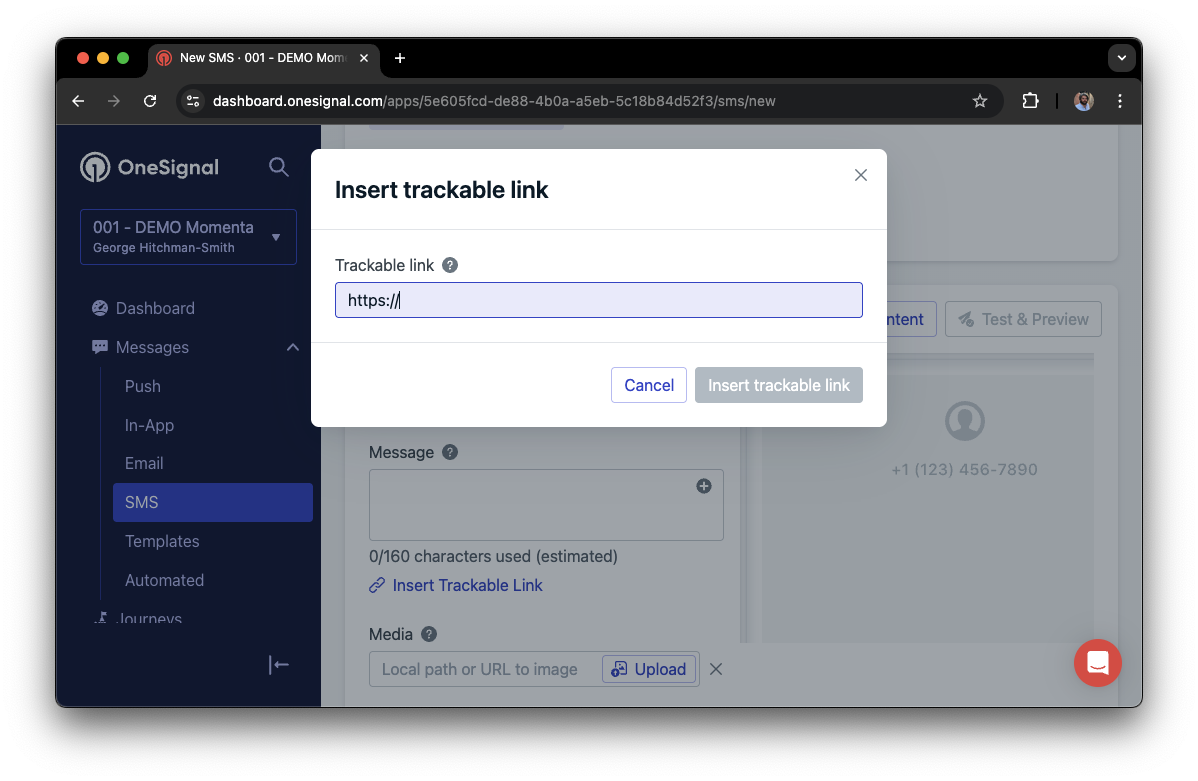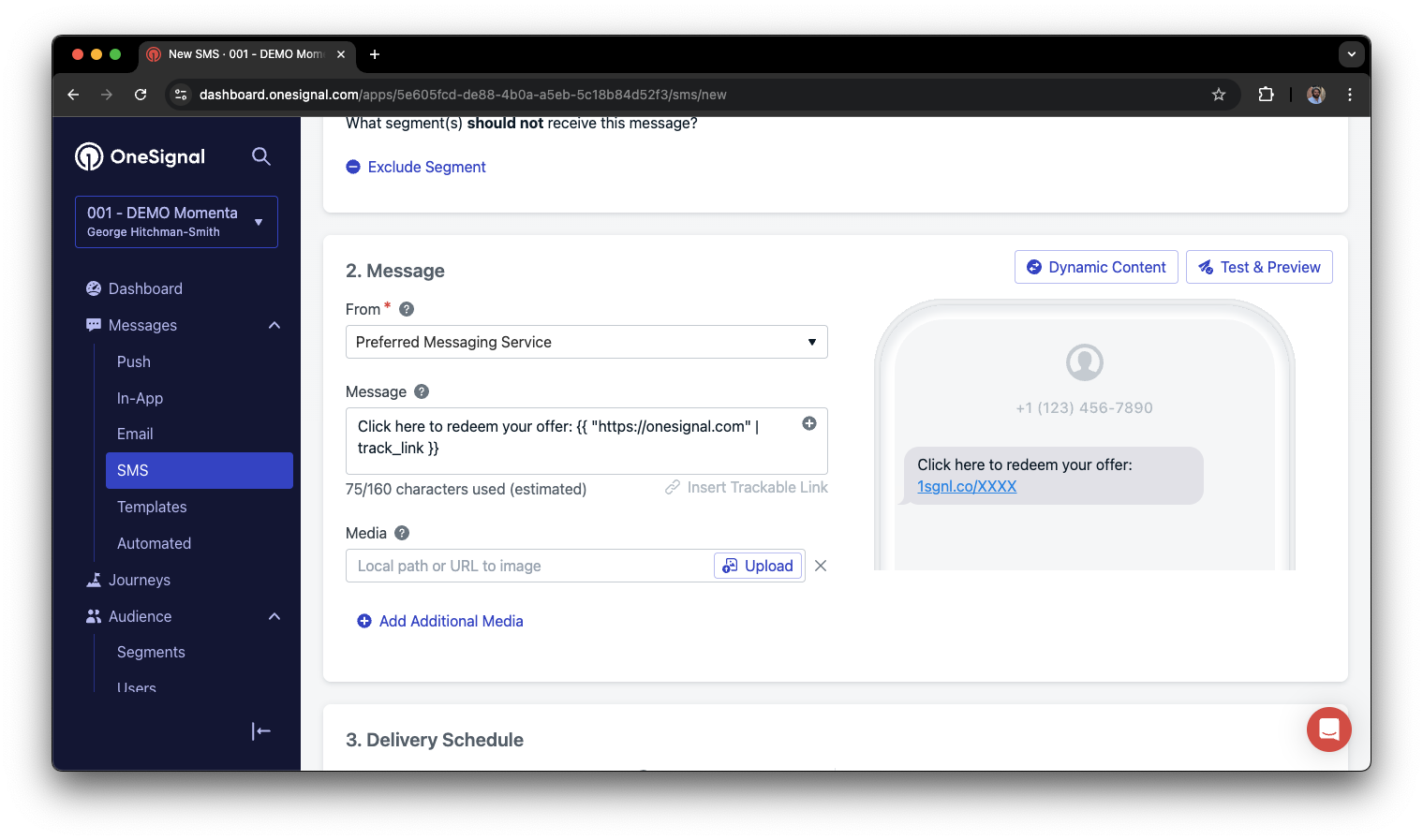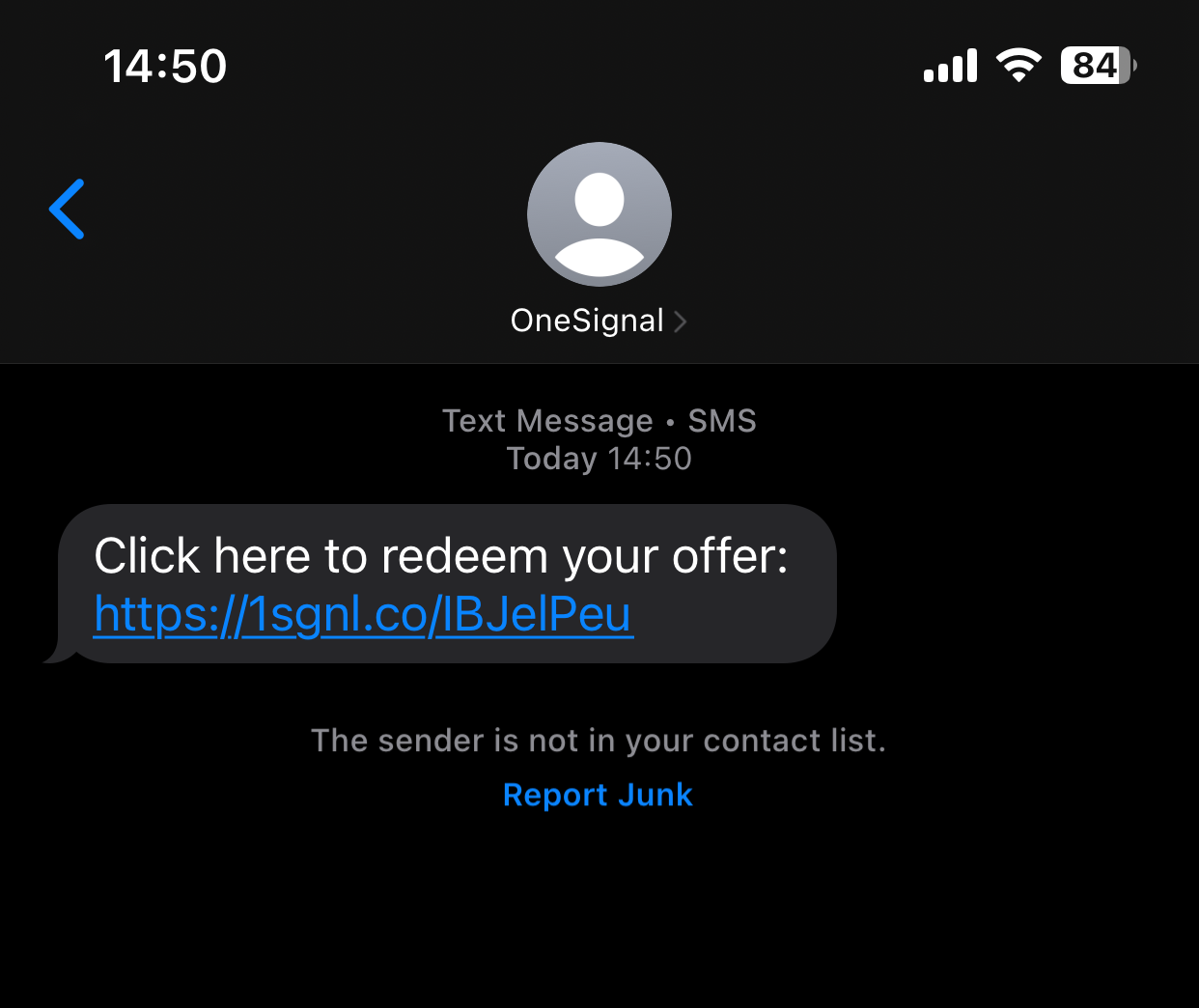Resumen
Puedes incluir URLs y deep links en Push, Email, Mensajes In-App y SMS. Esta guía explica cómo configurar estos enlaces correctamente, cómo funciona el seguimiento de enlaces y cuándo usar deep links.Para enlaces más avanzados como esquemas personalizados o enrutamiento de app, consulta nuestra guía de Deep Linking.
Opciones de enlaces por plataforma
- Push Notifications
- Email
- In-App Messages
- SMS
Launch URL
Usa el Launch URL para abrir un enlace cuando se hace clic en la notificación. Esto típicamente abre en el navegador predeterminado y debe comenzar conhttps://.Para usar URLs
http:// con dispositivos Apple, debes configurar la propiedad NSAppTransportSecurity en el archivo Info.plist de tu app.your-custom-scheme://, los resultados pueden variar. Consulta Deep Linking.Dirigirse a múltiples plataformas
Si envías un solo mensaje a usuarios web y móviles, usa:url— para orientación general en todas las plataformas.web_url— para suscripciones web push.app_url— para suscripciones móviles.
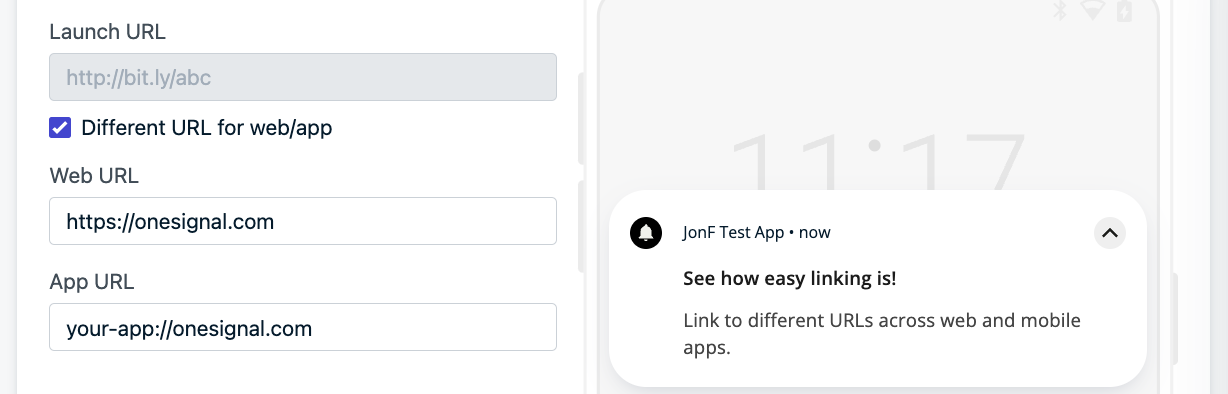
Panel de OneSignal – Campo Launch URL
Datos adicionales
En lugar de Launch URL, puedes usar el campo Datos adicionales (data en la API) para enviar datos personalizados con tu push y manejar estos datos en tu app usando el Notification Click Listener del SDK a través de la propiedad additionalData. Esta podría ser una mejor opción que Launch URL para proporcionar más flexibilidad.
Envía una URL para leer dentro de tu app a través del campo Datos adicionales.
URLs dinámicas
Puedes crear URLs personalizadas y específicas para usuarios con Sintaxis Liquid y datos de:- Propiedades de usuario (por ejemplo,
external_id,email) - Etiquetas almacenadas en OneSignal
custom_dataenviado a través de la API- Eventos personalizados (de Journeys)
- User Properties
- custom_data
- Custom Events
Inyecta valores como Si el De manera similar:Si el usuario tiene una dirección de email de
external_id o email directamente en URLs.Ejemplo:external_id del usuario es 12345, la URL final será:[email protected], la URL final será:- Solo establece etiquetas de datos, propiedades de evento personalizado o
custom_datapara partes de la URL. No incluyas el protocolo (https://oyour-app-scheme://) y dominio en los valores sustituidos. - Usa el filtro
defaultpara establecer un respaldo si un valor no está presente.
Para más detalles, consulta:
Parámetros UTM
Los parámetros UTM ayudan a rastrear el rendimiento de campañas de mensajes al agregar detalles desource, medium y campaign a URLs. Simplemente agrega tus parámetros UTM directamente en las URLs de tus mensajes.
Puedes hacer que OneSignal agregue automáticamente UTMs a URLs de lanzamiento de notificaciones push enviadas desde el Panel.
UTMs automáticos para notificaciones push.
UTMs automáticos para notificaciones push.
Navega a Configuración > Push e In-app > Configuración UTM y Activa el etiquetado UTM automatizado.Una vez habilitado, OneSignal agrega los valores proporcionados que puedes editar:
- Source =
utm_sourcepredeterminado aonesignal - Medium =
utm_mediumpredeterminado apush - Campaign =
utm_campaignpredeterminado a{{ sendDate }}-{{ title }}sendDate: Fecha de envíotitle: Primeros 15 caracteres alfanuméricos, guiones bajos o guiones del título del mensaje
Manejo de URL y sobrescrituras
Si agregas diferentes UTMs a tus URLs de lanzamiento push con esta función habilitada, estos nuevos UTMs establecidos manualmente sobrescribirán los Parámetros UTM establecidos dentro de la función automática del panel.Preguntas frecuentes
¿Cómo puedo enlazar a la tienda de aplicaciones?
Puedes ingresar el enlace de la tienda como la URL de lanzamiento. Ejemplos: Android -https://developer.android.com/distribute/marketing-tools/linking-to-google-play.html iOS - obtén el enlace a la página de la tienda de aplicaciones, pero reemplaza https:// con itms-apps://.
¿Puedo enlazar a otra aplicación?
Para mensajes push e in-app, en la mayoría de los casos, puedes configurar un esquema de URL y deep link usando el protocolox://. Por ejemplo, deep linking a Whatsapp, puedes usar: whatsapp://wa.me/15551234567
Para email y sms, necesitarás usar el enlace de tienda de aplicaciones https://.
¿Puedo prevenir el enlace a mi aplicación o sitio?
Actualmente en aplicaciones móviles, cada vez que el usuario hace clic en el push abrirá la aplicación. Web Push: Si no quieres enlazar a ninguna página o url, puedes agregar?_osp=do_not_open al final de una URL así https://tusitio.com/page?_osp=do_not_open como la url de lanzamiento, esto prevendrá que el push vaya a cualquier url al hacer clic y simplemente descartará el push.